Manual del usuario del iPod touch
- Te damos la bienvenida
- Tu iPod touch
- Novedades de iOS 14
-
- Activar y desbloquear
- Aprender gestos básicos
- Ajustar el volumen
- Cambiar o desactivar los sonidos
- Acceder a funciones desde la pantalla bloqueada
- Abrir apps
- Hacer una captura de pantalla o una grabación de pantalla
- Cambiar o bloquear la orientación de la pantalla
- Cambiar el fondo de pantalla
- Buscar con el iPod touch
- Usar AirDrop para enviar ítems
- Realizar acciones rápidas
- Utilizar y personalizar el centro de control
- Añadir widgets
- Cargar la batería y controlar el nivel de carga
- Conocer el significado de los iconos de estado
- Viajar con el iPod touch
-
- Calculadora
-
- Recopilar información de salud y forma física
- Crear un perfil de salud
- Ver información de salud y forma física
- Llevar un control de tu ciclo menstrual
- Llevar un control de los niveles de exposición del audio de los auriculares
-
- Introducción a los horarios de sueño
- Configurar tu primer horario de sueño
- Desactivar alarmas y eliminar horarios de sueño
- Añadir o cambiar horarios de sueño
- Usar el iPod touch en el modo Sueño
- Activar o desactivar rápidamente el modo Sueño en el iPod touch
- Cambiar tu objetivo y otras opciones de sueño
- Ver tu historial de sueño
- Compartir los datos de salud y forma física
- Descargar el historial clínico
- Realizar una copia de seguridad de los datos de Salud
-
- Introducción a Casa
- Configurar accesorios
- Controlar accesorios
- Añadir más casas
- Configurar el HomePod
- Configurar cámaras
- Reconocimiento facial
- Configurar un router
- Crear y usar ambientes
- Controlar la casa mediante Siri
- Controlar la casa de forma remota
- Crear una automatización
- Compartir los controles con otras personas
-
- Escribir un correo electrónico
- Añadir archivos adjuntos
- Dirigir y enviar correo electrónico
- Ver un correo electrónico
- Guardar un borrador de correo electrónico
- Marcar y filtrar mensajes de correo electrónico
- Organizar el correo electrónico
- Buscar mensajes de correo electrónico
- Eliminar y recuperar mensajes de correo electrónico
- Trabajar con archivos adjuntos
- Imprimir mensajes de correo electrónico
-
- Ver mapas
-
- Usar Siri, Mapas y los widgets para obtener indicaciones
- Elegir el tipo de viaje que prefieres
- Obtener indicaciones para ir en coche
- Notificar incidencias de tráfico
- Obtener indicaciones para ir en bici
- Obtener indicaciones para ir a pie
- Obtener indicaciones para ir en transporte público
- Cambiar los ajustes de audio de las indicaciones paso a paso
- Seleccionar otras opciones de ruta
- Obtener indicaciones entre dos lugares distintos a tu ubicación actual
- Eliminar las indicaciones vistas recientemente
- Usar Mapas en el Mac para obtener indicaciones
- Ayudar a corregir y mejorar Mapas
- Conseguir un coche
-
- Obtener música
- Ver álbumes, listas de reproducción y más
- Reproducir música
- Poner la música a la cola
- Escuchar la radio
-
- Suscribirse a Apple Music
- Escuchar música sin pérdida
- Escuchar música en Dolby Atmos
- Buscar música nueva
- Añadir música y escuchar sin conexión
- Obtener recomendaciones personalizadas
- Escuchar la radio
- Buscar música
- Crear listas de reproducción
- Ver lo que escuchan tus amigos
- Usar Siri para reproducir música
- Cambiar cómo suena la música
-
- Visualizar fotos y vídeos
- Eliminar y ocultar fotos y vídeos
- Editar fotos y vídeos
- Editar Live Photos
- Organizar fotos en álbumes
- Buscar en Fotos
- Compartir fotos y vídeos
- Ver recuerdos
- Buscar personas en Fotos
- Explorar fotos por ubicación
- Utilizar “Fotos en iCloud”
- Compartir fotos con álbumes compartidos en iCloud
- Utilizar “En streaming”
- Importar fotos y vídeos
- Imprimir fotos
- Atajos
- Bolsa
- Consejos
- Tiempo
-
- Configurar “En familia”
- Descargar compras de miembros de la familia
- Dejar de compartir las compras
- Activar “Preguntar antes de comprar”
- Compartir suscripciones y almacenamiento en iCloud
- Compartir fotos, un calendario y más con miembros de la familia
- Localizar el dispositivo perdido de un miembro de la familia
- Configurar el tiempo de uso a través de “En familia”
-
- Accesorios para cargar el iPod touch
-
- Configurar los AirPods
- Cargar los AirPods
- Iniciar y detener la reproducción de audio
- Cambiar el volumen de los AirPods
- Realizar y responder llamadas con los AirPods
- Cambiar la conexión de los AirPods entre dispositivos
- Usar Siri con los AirPods
- Escuchar y responder mensajes
- Compartir audio con los AirPods y los auriculares Beats
- Cambiar el modo de control de ruido
- Reiniciar los AirPods
- Cambiar el nombre de los AirPods y otros ajustes
- Usar otros auriculares Bluetooth
- Usar EarPods
- Comprobar el nivel de audio de los auriculares
- HomePod y otros altavoces inalámbricos
- Dispositivos de almacenamiento externo
- Magic Keyboard
- Impresoras
-
- Hacer y recibir llamadas telefónicas
- Transferir tareas entre el iPod touch y el Mac
- Cortar, copiar y pegar entre el iPod touch y otros dispositivos
- Conectar el iPod touch y el ordenador mediante un cable
- Sincronizar el iPod touch con el ordenador
- Transferir archivos entre el iPod touch y tu ordenador
-
- Introducción a las funciones de accesibilidad
-
-
- Activar VoiceOver y practicar gestos
- Cambiar los ajustes de VoiceOver
- Aprender gestos de VoiceOver
- Controlar el iPod touch con gestos de VoiceOver
- Controlar VoiceOver con el rotor
- Utilizar el teclado en pantalla
- Escribir con el dedo
- Usar VoiceOver con un teclado externo de Apple
- Usar una pantalla braille
- Escribir en braille en la pantalla
- Personalizar los gestos y las funciones rápidas de teclado
- Usar VoiceOver con un dispositivo señalador
- Usar VoiceOver en apps
- Zoom
- Lupa
- Pantalla y tamaño del texto
- Movimiento
- Contenido leído
- Audiodescripción
-
-
- Usar las medidas de seguridad y protección de la privacidad integradas
-
- Reforzar la seguridad de tu ID de Apple
- Iniciar sesión con Apple
- Rellenar automáticamente contraseñas seguras
- Cambiar una contraseña poco segura
- Compartir contraseñas de forma segura con AirDrop
- Hacer que tus contraseñas estén disponibles en todos tus dispositivos
- Gestionar la autenticación de doble factor
-
- Controlar el acceso a la información en las apps
- Controlar el acceso a las características del hardware
- Controlar los permisos de rastreo de apps en el iPod touch
- Controlar la información de localización que compartes
- Usar una dirección de red privada
- Controla el modo en que Apple te ofrece publicidad
-
- Reiniciar el iPod touch.
- Forzar el reinicio del iPod touch
- Actualizar iOS
- Realizar copias de seguridad del iPod touch
- Recuperar los ajustes por omisión del iPod touch
- Restaurar todo el contenido a partir de una copia de seguridad
- Restaurar ítems comprados y eliminados
- Vender o regalar el iPod touch
- Borrar el iPod touch
- Instalar o eliminar perfiles de configuración
-
- Información de seguridad importante
- Información de manejo importante
- Obtener información sobre el iPod touch
- Buscar más recursos sobre el software y el servicio
- Declaración de conformidad de la FCC
- Declaración de conformidad de ISED Canada
- Apple y el medio ambiente
- Información sobre residuos y reciclaje
- Copyright
Llevar un control de los niveles de exposición del audio de los auriculares en la app Salud en el iPod touch
Usa la app Salud ![]() para consultar los niveles de exposición para el audio de los auriculares.
para consultar los niveles de exposición para el audio de los auriculares.
Recopilar los niveles de audio de los auriculares
Conecta los EarPods, AirPods u otros auriculares compatibles al iPod touch. Los niveles de audio se envían automáticamente Salud.
Para ayudar a mejorar la precisión de las mediciones de audio de los auriculares para dispositivos Bluetooth de otros fabricantes, deberás clasificarlos como auriculares, altavoces u otros dispositivos (iOS 14.4 o posterior). Consulta Clasificar tu dispositivo Bluetooth.
Nota: Las mediciones son más precisas cuando se utilizan auriculares de Apple o Beats. El audio reproducido por otros auriculares se calcula basándose en el volumen del iPod touch.
Ver notificaciones de audio demasiado alto de los auriculares
Si escuchas audio en los auriculares durante el tiempo suficiente a un volumen que podría afectar a tu capacidad auditiva, puedes recibir una notificación y hacer que el volumen baje automáticamente para proteger tu oído (iOS 14.2 o posterior).
Para recibir notificaciones de audio demasiado alto de los auriculares, ve a Ajustes
 > Sonidos > “Seguridad de los auriculares” y, a continuación, activa “Notificaciones de los auriculares”.
> Sonidos > “Seguridad de los auriculares” y, a continuación, activa “Notificaciones de los auriculares”.Nota: Según el país o región, puede que las notificaciones de los auriculares estén activadas por omisión y, en algunos países o regiones, es posible que no puedas desactivarlas.
Para ver los detalles de una notificación, pulsa Explorar abajo a la derecha de la pantalla Salud, pulsa Audición, pulsa “Notificaciones de los auriculares” y, a continuación, pulsa la notificación.
Ver la información recopilada sobre los niveles de audio de los auriculares
Pulsa Explorar en la parte inferior derecha y, a continuación, pulsa Audición.
Pulsa “Niveles de audio de auriculares” y, a continuación, realiza cualquiera de las siguientes operaciones:
Ver los niveles de exposición durante un periodo de tiempo: Pulsa las pestañas en la parte superior de la pantalla. (Todos los niveles se miden en decibelios).
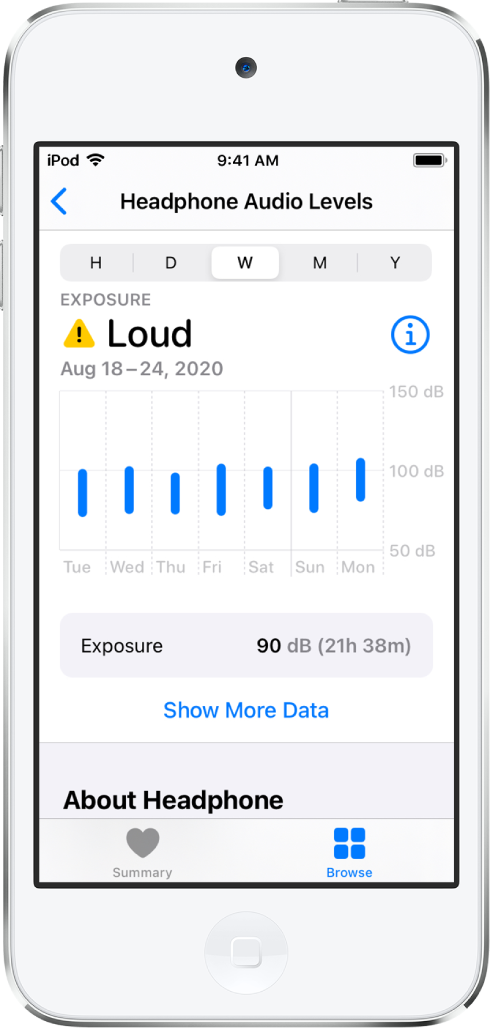
Obtener información sobre las clasificaciones de los niveles de sonido: Pulsa
 .
.Cambiar el periodo de tiempo mostrado en la gráfica: Desliza la gráfica a la izquierda o la derecha.
Ver los detalles de un momento determinado: Mantén pulsada la gráfica y arrástrala para mover la selección.
Ver detalles sobre la exposición media: Pulsa “Mostrar todos los filtros” y, después, pulsa “Promedio diario”.
Ver una línea que representa la exposición media: Pulsa Exposición debajo de la gráfica.
Ver el intervalo máximo y mínimo: Pulsa “Mostrar todos los filtros” y, después, Intervalo.
Filtrar los datos por auriculares: Pulsa “Mostrar todos los filtros”, desplázate hacia la parte inferior de la pantalla y, a continuación, selecciona uno de los auriculares.
Ver datos importantes: Desplázate hacia abajo; para ver más, pulsa “Mostrar todo”.